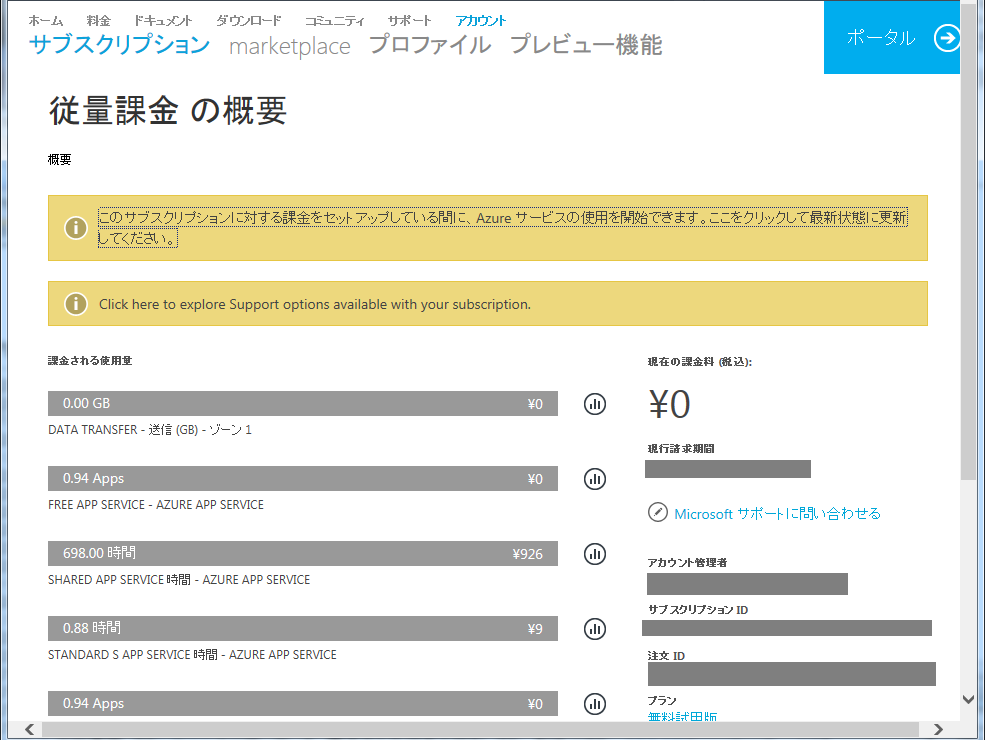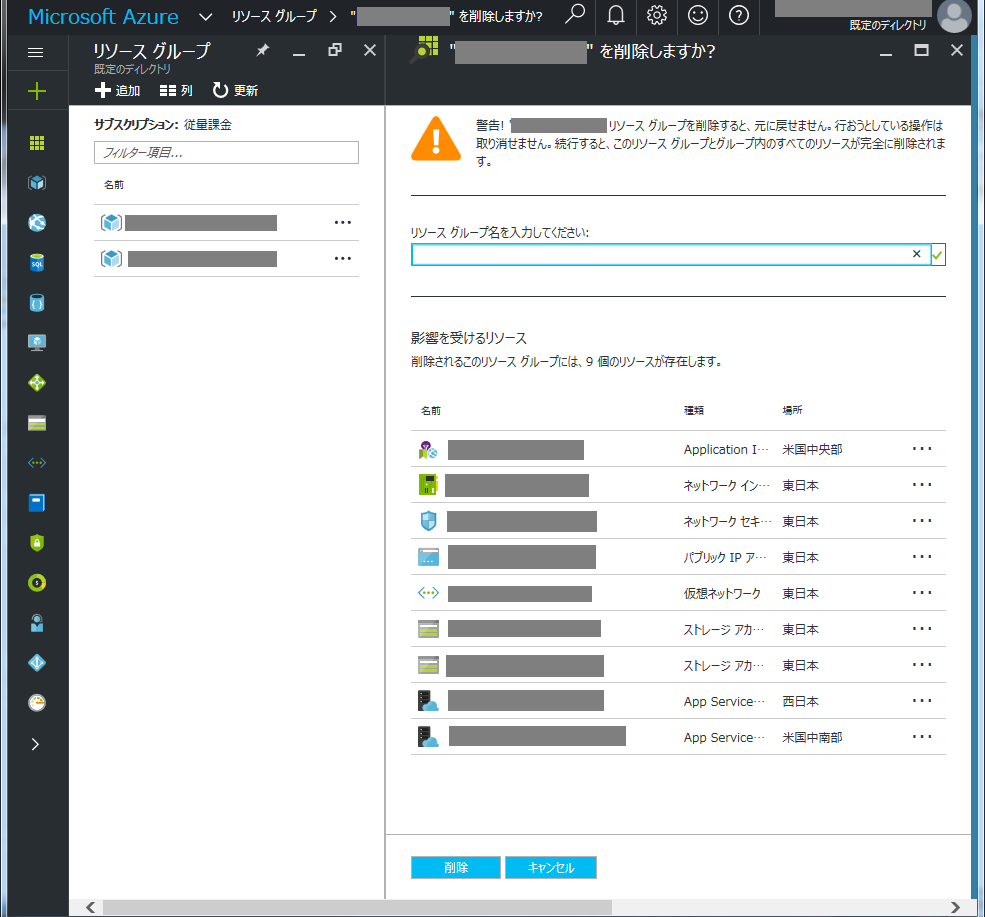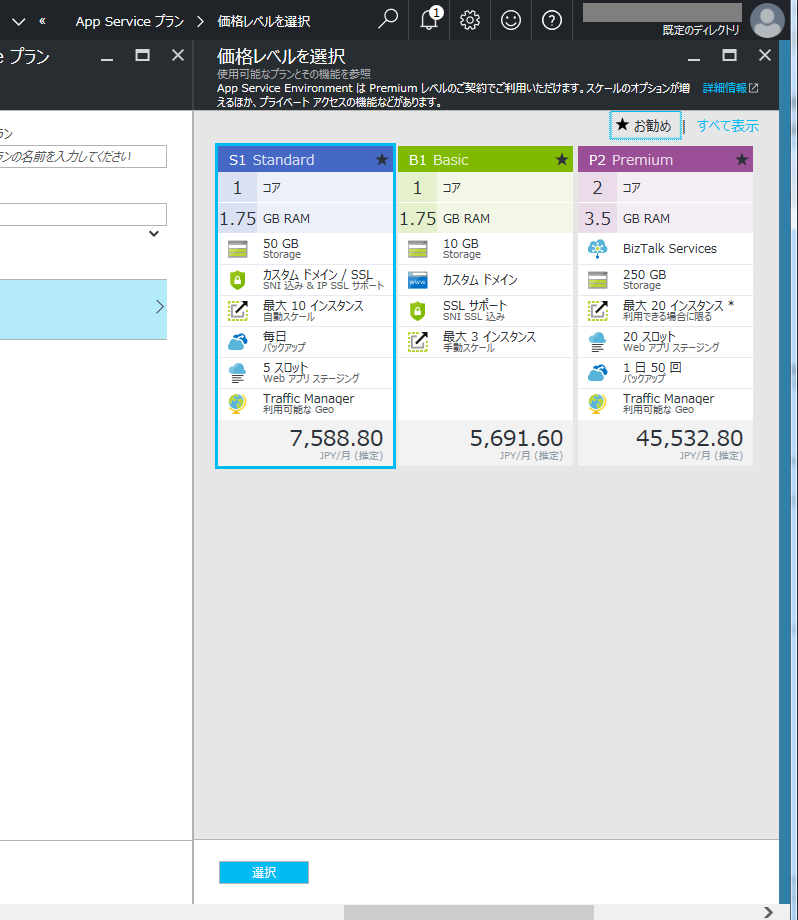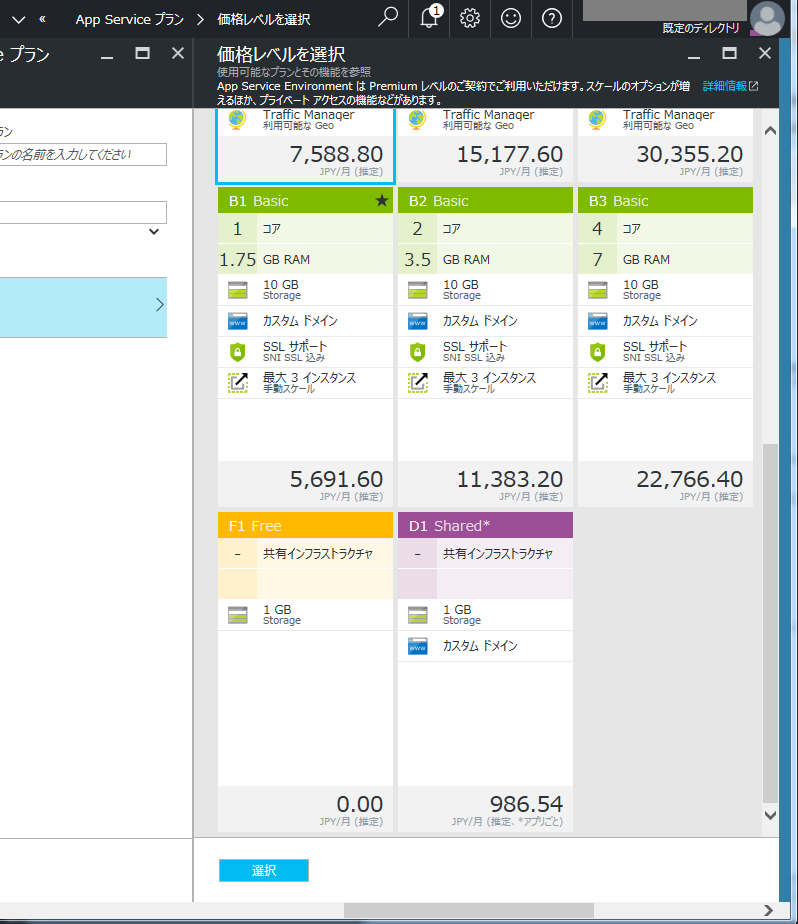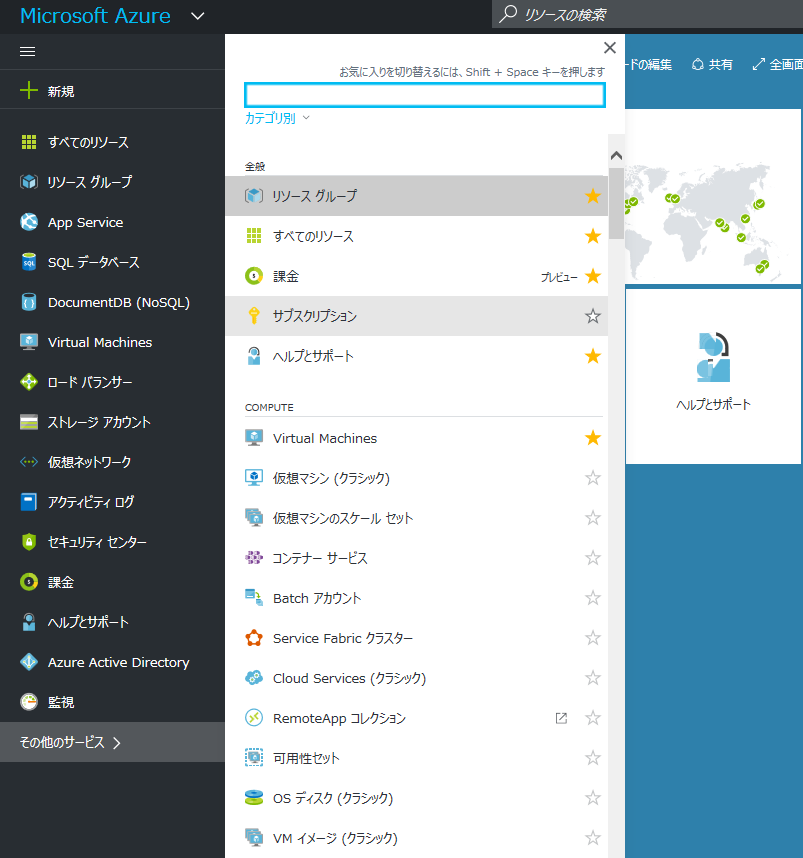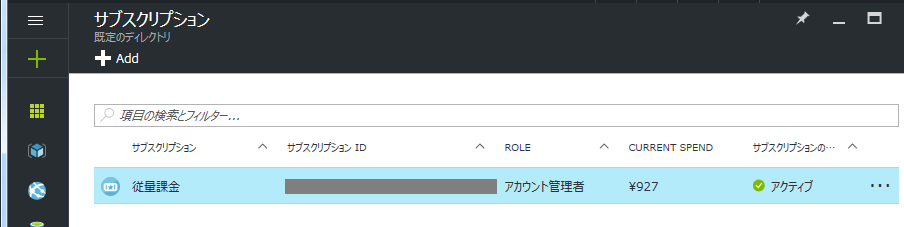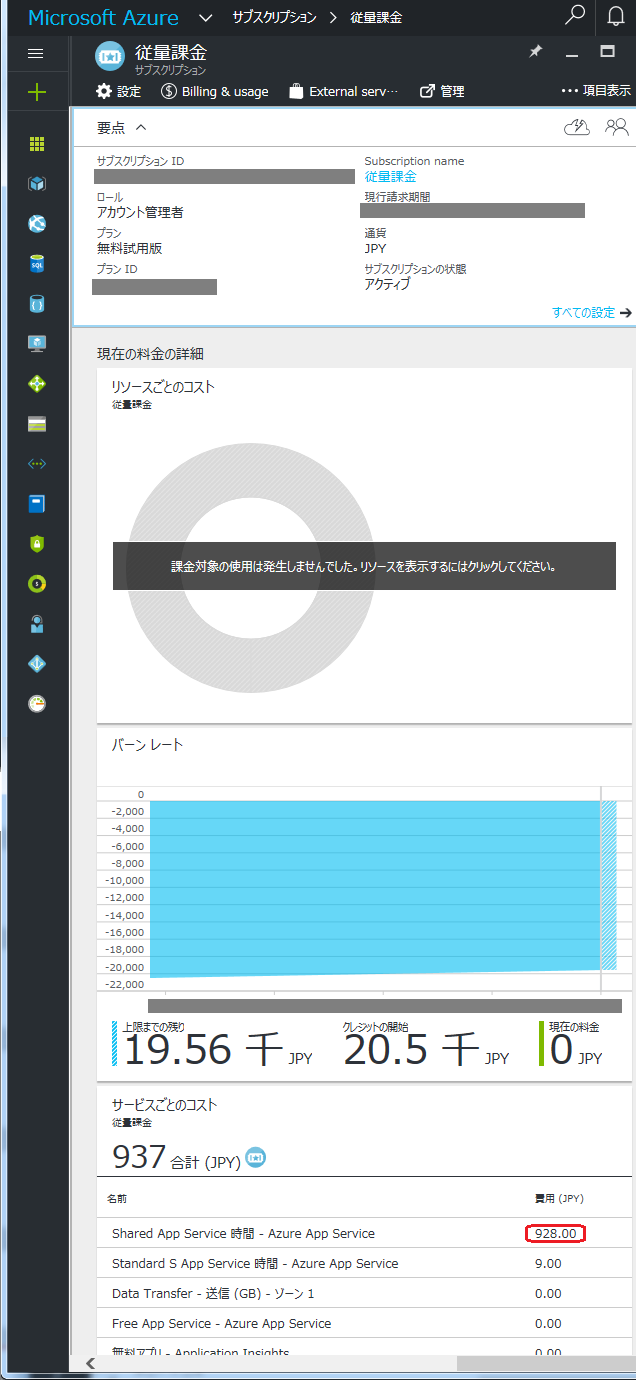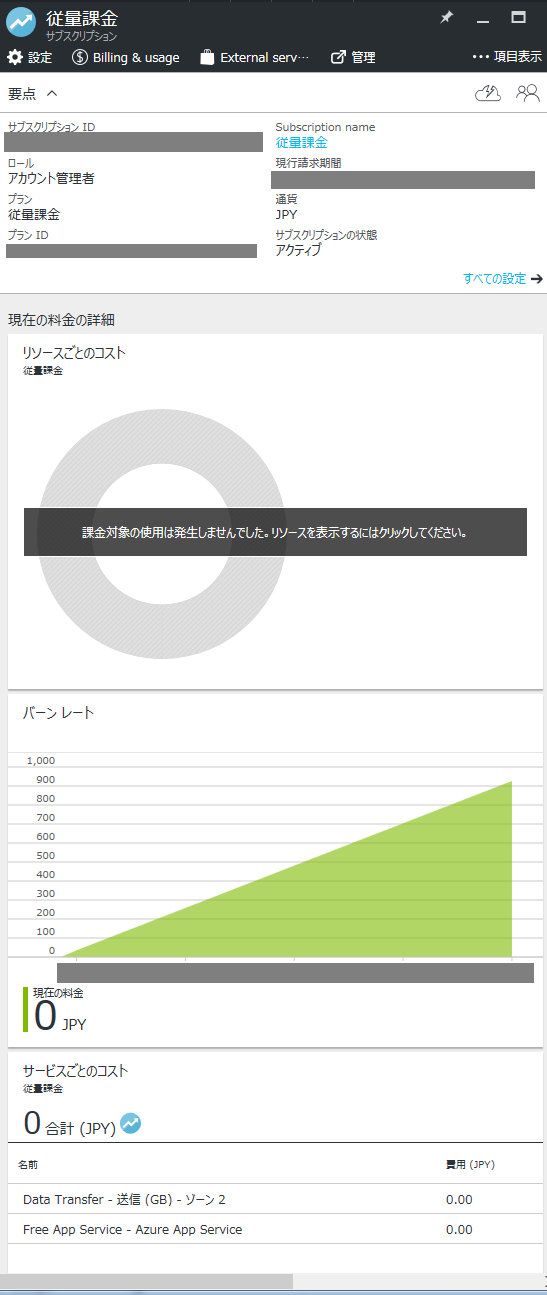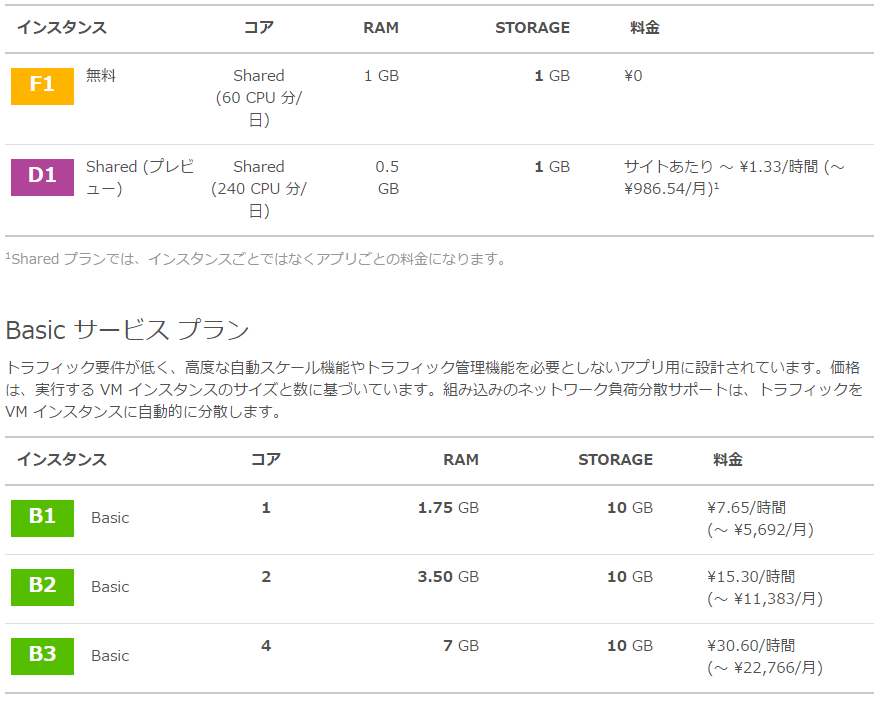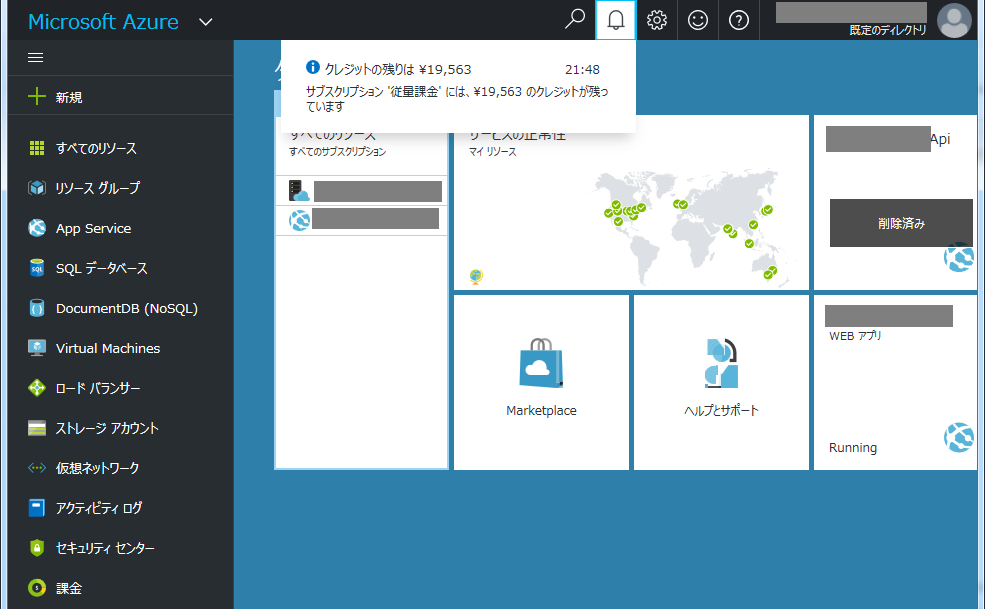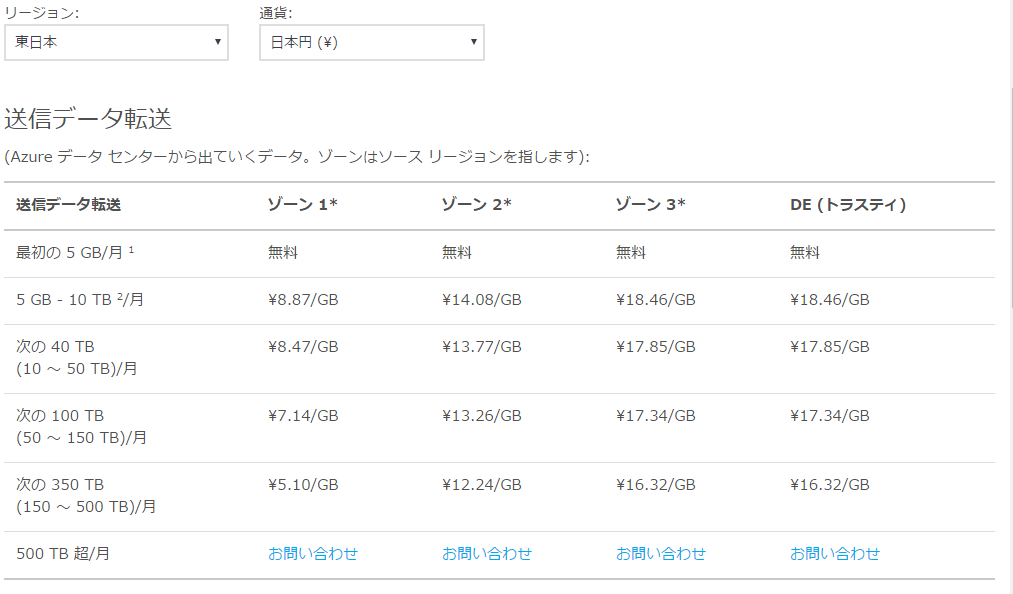はじめに
アクセス数が多くない場合は、AzureのWeb Appは「F1プラン」を利用することで、無料運用が可能な様子、という話。
Azureの無料試用期間が終了に伴い無料プランへ移行してみたので、その手順を示す。
以前に書いた「Node.jsで作成したWebサービスをAzureで公開する」を
「無料試用プラン」⇒「F1プラン(無料)」へ移行してみた。
作業方針とプラン移行作業前の状態
基本的には、下記の記事を参照して作業した。
異なる点は、当方は無料試用期間が切れる前ににアップグレードした、部分だろうか。
期間が切れる6日ほど前に「billing@microsoft.com」さんから、「無料試用版 サブスクリプションの無効化のお知らせ」という件名のメールが来ていた(※1)。この時点ではまだ無効化されていなかった。
Azureのポータルへ飛ぶと「通知」のところに、「まもなく~無効化されます」という警告が出ていた。
なので、その警告をクリックしてアップグレードを実施。
残念ながらスクリーンショットをほとんど撮り忘れたが、上記の2記事とほぼ同じ流れで以下まで辿り着いた。下記の画面が出た後も、Azureポータルのダッシュボードには警告がしばらく残ってた?ので反映は時間差があるみたい。
1. 無料試用中に作成した既存リソースをすべて削除
よく分らずに弄ってた部分もあって、意図してないリソースが複数あった(場所が「米国」のも)。
どれがそのままでOKで、どれがNGなのか不明だったので、いったんすべて削除。
当初左ペインの「全てリソース」から削除しようとしたけど、削除ボタンが出ないのもあって諦めた。
代わりに「リソースグループ」から進むことで、一括削除できた。
グループ単位での削除実施後、「全てのリソース」を開くと、綺麗に無くなってて一安心。
2. 続いて、「Web App」を新規作成
Web Appの作成方法は、以前(上記の「Node.jsで作成したWebサービスを~」)とほぼ同様。
このとき、「App Service プラン/場所」を指定する部分に注意。
詳細は「Azureの無料試用期間終了後に無料オプションを使う Part-2」を参照の事。
「価格レベルを選択」で「★お勧め」ではなく「すべて表示」することで、「F1 Free」を選択することができる。
再作成の際の注意事項
「Web App」を再作成する際は、その名称を以前の物とは別のものにすること。
そうしないと、再作成と削除のタイミングがバッティングして、意図しないエラーが発生するみたい。(実際私は、エラーして、もう一度全部削除。その後に別名で再作成して事なきを得た)
3. 課金状態を確認
左ペインで「その他のサービス」を選び、続いて「サブスクリプション」を選択する。
「従量課金」が1本あるので、これをクリックする。
すると、現在の課金状況が表示される。
なお、以下はプランをアップデートした直後で、まだ「無料試用期間」が残っている状態での表示。赤マークのところに料金が発生しているが、これが「無料クレジット」で支払われるようだ。なので「支払いはゼロ」と。
そして、以下が無料試用期間の終了後の課金状態。意図したとおりにプランが「無料試用」→「従量課金」に変更され、且つ課金はゼロに出来たようだ。
移行操作は以上ー。
備考
F1プラン(無料)とは?
Azureには、以下のURLに示されるように、無料で使えるサービスが存在する。
https://azure.microsoft.com/ja-jp/free/pricing-offers/
F1プランはこのうちの1つ?で、以下の制限がある代わりに無料で利用が可能(※2)。
https://www.infoq.com/jp/articles/waw_1227
利用できるストレージは1GBまで
送信データは1日あたり165MBまで
CPU時間は1日あたり60分まで、または、5分あたり2.5分まで
メモリ使用量は1時間あたり1024MBまで
上記を超えた場合は、「一定時間サービス停止」になるようで、料金が勝手に発生することは無いようだ。
使用可能なリソースの上限を超えると、「This site is currently not available…」と表示されたページに飛ばされてしまう。
「従量課金(○○円/時間」のプランの中の「フリー(0円/時間)」を選ぶことで無料で使う事が出来るみたいね。
F1プランへ変更後、残っていた試用版サブスクリプションは?
F1プランへ移行後(アップグレード後)も、試用期間が終わるまでは
無料試用サブスクリプションは利用できるみたい。
以下は、アップグレードの翌日の画面(まだ試用期間の日数が残ってたので)。
転送量への課金は?→5GBまでは0円
転送量(Azureへから外部への送信)に応じて課金されるが、最初5GBまでは無料。ン百MB単位のDL環境作らなければ、(フリー利用者は)そうそう超えまいて。
https://azure.microsoft.com/ja-jp/pricing/details/data-transfers/
注釈
※1:「無料試用版 サブスクリプションの無効化のお知らせ」のメール内容は下記。
無料試用版 サブスクリプションの期限が切れ、2016年mm月dd日 に無効になります。
- 2016/mm/dd, hh:mm
サブスクリプション名: 無料試用版
サブスクリプション ID: xxxxx
プランの説明: 無料試用版サブスクリプションを引き続き使用する場合は、次のいずれかをお試しください:
◆サブスクリプションが無料試用版の場合は、引き続き Azure を使用するには、
サインインし、今すぐアップグレードします。
◆サブスクリプションに年額コミットメントが必要な場合は、
引き続き Azure を使用するには、サインインし、コミットメントを更新します。
◆BizSpark プログラムに参加している場合は、サインインし、使用制限を削除して、
翌月から自動的に従量課金制サブスクリプションに切り替わるようにします。
※2:他にも「Web appで、常時接続をonに出来ない」という制限もあり。そのため、一定時間でコールドスリープに落ちて、そこからの復帰はある程度時間がかかる。スタンダードのプラン以上だと、これをonに出来る様子。
参考にしたサイト様
[Azureの無料試用期間終了後に無料オプションを使う Part-2 - Qiita]
http://qiita.com/tworks55/items/6bd477b2295813a9d12f
[Azureの無料試用期間終了後に無料オプションを使う Part-1 - Qiita]
http://qiita.com/tworks55/items/f5158181e584a52b5242
[Azure で利用できる無料の機能をご紹介します]
https://azure.microsoft.com/ja-jp/free/pricing-offers/
[無料で使えるWindows Azure Webサイトはどこまで活用できるか]
https://www.infoq.com/jp/articles/waw_1227
[Azure WebsitesのWebホスティングプランを変更するには?(+使い分け指針) - Build Insider]
http://www.buildinsider.net/web/azuretips/0008